مدیریت دیدگاهها در وردپرس
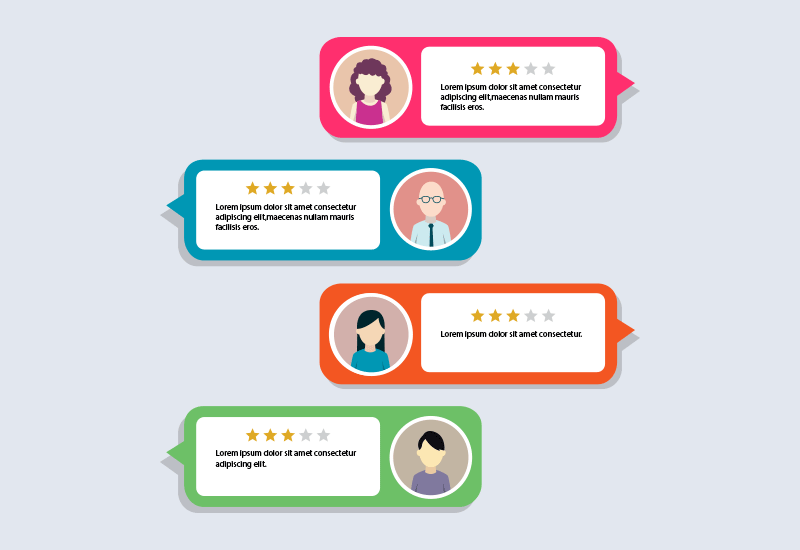
در این درس از مجموعه آموزش رایگان وردپرس به قسمت مدیریت و تنظیمات مربوط به دیدگاهها در وردپرس میپردازیم.
کامنت، نظر، دیدگاه و یا هر اصطلاح دیگر هیچ تفاوتی باهم ندارند و همه اینها یک مفهوم را انتقال میدهند. مفهوم تعامل کاربر با مدیران یا نویسندگان یک وبسایت از طریق ارسال نظراتشان در صفحات مختلف. در وردپرس از اصطلاح دیدگاه برای این بخش استفاده شده است.
مدیریت دیدگاهها در وردپرس
منظور از مدیریت دیدگاهها در وردپرس، تاییدکردن، ردکردن، حذف کردن و یا پاسخ دادن به یک دیدگاه است. برای این منظور ابتدا باید از منوی سمت راست پنل مدیریت، روی گزینه “دیدگاهها” کلیک کنید.
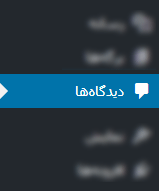
در این صفحه با تصویر زیر روبرو میشوید. برای توضیح بخشهای مختلف این صفحه، ما تصویر را به دو بخش کلی تقسیم کردیم که قسمتهای اصلی موجود در این صفحه هستند.
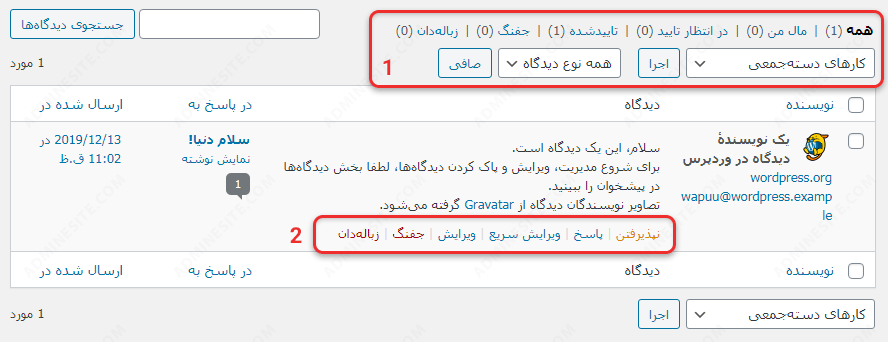
در قسمت بالای بخش 1 این امکان برای شما فراهم شده است تا بتوانید بر اساس وضعیت نظرات آنها را فیلتر کنید. برای مثال میخواهید فقط نظراتی که در وضعیت “در انتظار تایید” هستند را مشاهده کنید و یا اینکه تنها نظرات “تایید شده” را مشاهده کنید، میتوانید از گزینهها استفاده کنید.
در قسمت پایین بخش 1 گزینهای بهنام کارهای دستهجمعی وجود دارد که میتوانید از آن برای اینکه بصورت گروهی عملی را روی نظرات اعمال کنید، استفاده کنید. برای مثال میتوانید چند نظر مختلف را انتخاب کنید (مربع موجود در کنار نظر را تیک بزنید) و در نهایت با انتخاب یک گزینه مانند “پذیرفتن” و کلیک روی دکمه “اجرا”، نظراتی که انتخاب کرده بودید را تایید کنید.
اگر اشارهگر ماوس را روی یکی از دیدگاههای موجود در این صفحه ببرید متوجه میشوید که گزینههایی برای مدیریت آن نظر برای شما ظاهر میشوند. مانند بخش 2 تصویر فوق.
در بخش 2 تصویر گزینههایی را مشاهده میکنید که در ادامه عملکرد هرکدام از این گزینهها را توضیح خواهیم داد.
پذیرفتن/نپذیرفتن: این گزینه برای این است که دیدگاههایی که تازه ارسال شدهاند را تایید کنید (پذیرفتن) و یا دیدگاههایی که قبلا آنها را تایید کرده بودید را رد کنید (نپذیرفتن).
پاسخ: همانطور که از نامش پیداست برای ارسال پاسخ به یک دیدگاه استفاده میشود. با کلیک روی این گزینه فرمی برای شما باز خواهد شد که میتوانید متن پاسختان را در آن وارد نمایید.
ویرایش سریع: با کلیک روی این دکمه فرمی در زیر همان دیدگاه باز میشود که میتوانید مشخصات دیدگاه را ویرایش کرده و سپس آنرا تایید کنید.
ویرایش: کارش مانند گزینه قبلی است با این تفاوت که به صفحه مربوط به ویرایش دیدگاهها منتقل میشوید و میتوانید با جزئیات بیشتری به ویرایش دیدگاه موردنظر بپردازید.
جَفَنگ: وقتی محتوای یک دیدگاه مناسب برای نمایش در سایت نیست میتوانید آن را به قسمت جَفَنگ انتقال دهید.
زبالهدان: برای حذف یک دیدگاه میتوانید از این گزینه استفاده کنید.
تنظیمات دیدگاهها در وردپرس
برای بررسی و ایجاد تغییر در تنظیمات دیدگاهها در وردپرس میتوانید به قسمت “تنظیمات » گفتوگو” ها بروید.
در این صفحه تنظیمات متفاوتی وجود دارد، ما در این مطلب به بررسی تنظیمات مهم این صفحه میپردازیم.
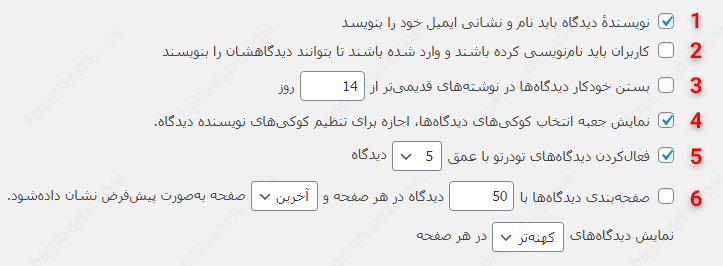
در قسمت “دیگر تنظیمات دیدگاهها” گزینههایی مانند تصویر فوق وجود دارند که هرکدام از آنها را بررسی میکنیم.
اگر گزینه شماره 1 را تیک بزنید برای ثبت دیدگاه، فیلدهای نام و ایمیل اجباری میشوند.
اگر قصد دارید تنها کاربرانی که در وبسایت شما عضو هستند توانایی ارسال دیدگاه را داشته باشند آیتم شماره 2 را تیک بزنید.
با فعال کردن تیک آیتم 3، کاربران فقط میتوانند در مطالبی که در 14 روز اخیر منتشر شدهاند، دیدگاه ارسال کنند. که البته این عدد قابل تنظیم است و میتوان بهجای 14 هر عددی را وارد کرد.
بصورت پیشفرض در وردپرس وقتی کاربر میخواهد دیدگاهی ارسال کند گزینهای وجود دارد که با تیک زدن آن میتواند مشخصات خود را ذخیره کرده و در بازدیدهای بعدی دیگر برای ارسال کامنت نیازی به پر کردن مشخصات خود نداشته باشد. با غیر فعال کردن تیک آیتم 4 در تصویر فوق میتوانید این امکان را غیرفعال کنید.
با غیرفعال کردن تیک آیتم 5 دیگر نمیتوان به هیچ دیدگاهی پاسخ داد. همچنین اگر این امکان را فعال نگه دارید میتوانید عمق پاسخهای تودرتو را تعیین کنید که حداکثر تا چه تعدادی باشد.
گاهی در وبسایتهای پربازدید که حجم نظرات بسیار بالایی را از سوی کاربران دریافت میکنند، صفحهبندی دیدگاهها به جهت جلوگیری از طولانی شدن ارتفاع صفحات، میتواند بسیار مفید باشد. برای ایجاد کردن این امکان میتوانید تیک آیتم شماره 6 را فعال کنید و همچنین تعداد دیدگاههای موجود در هر صفحه را تعیین کنید.
در ادامه میتوانید تنظیمات مربوط به ایمیل و نوع تایید کردن نظرات را تعیین کنید.
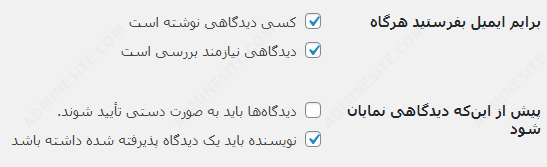
تنظیمات ارسال ایمیل
همانطور که در تصویر فوق مشاهده میکنید، در این قسمت دو گزینه وجود دارد. اگر تیک گزینه اول یعنی “کسی دیدگاهی نوشته است” را فعال کنید، هرگاه کاربری در یکی از صفحات دیدگاهی ارسال کند ایمیلی جهت اطلاع رسانی برای مدیر سایت ارسال میشود.
گزینه بعدی یعنی “دیدگاهی نیازمند بررسی است” را اگر فعال کنید هرگاه دیدگاهی ارسال شد و نیازمند این بود که توسط مدیر تایید شود، برایتان ایمیلی ارسال میکند و این موضوع را اطلاع میدهد.
شرایط تایید دیدگاهها
در این قسمت دو گزینه وجود دارد که در تصویر بالا میتوانید آنها را مشاهده کنید. اگر تیک گزینه اول را فعال کنید هرگاه هرشخصی، تحت هرشرایطی، دیدگاهی را ارسال کرد، آن دیدگاه باید قبل از نمایش در سایت توسط مدیر تایید شود.
گزینه دوم یعنی “نویسنده باید یک دیدگاه پذیرفته شده داشته باشد” تنها زمانی کاربرد دارد که گزینه اول غیرفعال باشد. اگر این گزینه فعال باشد کاربرانی که یکی از دیدگاههایشان قبلا توسط مدیر تایید شده باشد، دیگر نیازی به تایید ندارند و هردیدگاهی ارسال کنند مستقیم در سایت به نمایش در میآید.
در این صفحه تنظیمات دیگری هم برای دیدگاهها در وردپرس وجود دارند که میتوانید از آنها استفاده کنید. ما در این درس سعی کردیم تا مهمترین آنها را بررسی کنیم.
اگر سوالی در رابطه با این درس داشتید میتوانید از قسمت نظرات همین صفحه با ما در میان بگذارید.




دیدگاهتان را بنویسید
برای نوشتن دیدگاه باید وارد بشوید.